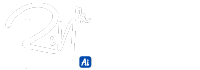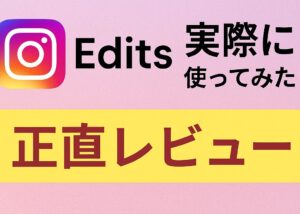「議事録作るの面倒くさい…」
「誰が何言ったか、全部は覚えてられない…」
「会議に集中できない、後で全部書き起こすのって非効率・・・」
こんなふうに感じたこと、ありませんか?
会議は大事な情報が飛び交う場。その会議を文字起こしするのは大事だけど、、、
でも議事録は、「メモを取るのに必死で集中できない」「議事録を書くのに毎回30分以上かかってしまう」
という声は少なくありません。
特にオンライン会議が増えた今、議事録の重要度が上がっています。
会議内容を自動で録画・文字起こし・要約してくれたら便利ですよね!
そんなあなたには、AIツール「tl;dv」
「何もしなくても、会議の要点が自動でまとまってる」
そんな未来が、もう現実になっています。
1. tl;dvとは?
「tl;dv」は、“too long; didn’t view(長すぎて見てられない)”という英語スラングを名前にした、
AIによる会議議事録作成ツールです。
ZoomやGoogle Meetなどのオンライン会議ツールと連携させることで、会議内容を自動で録画・文字起こし・要約してくれる、まさに「未来の議事録係」ともいえる存在です。
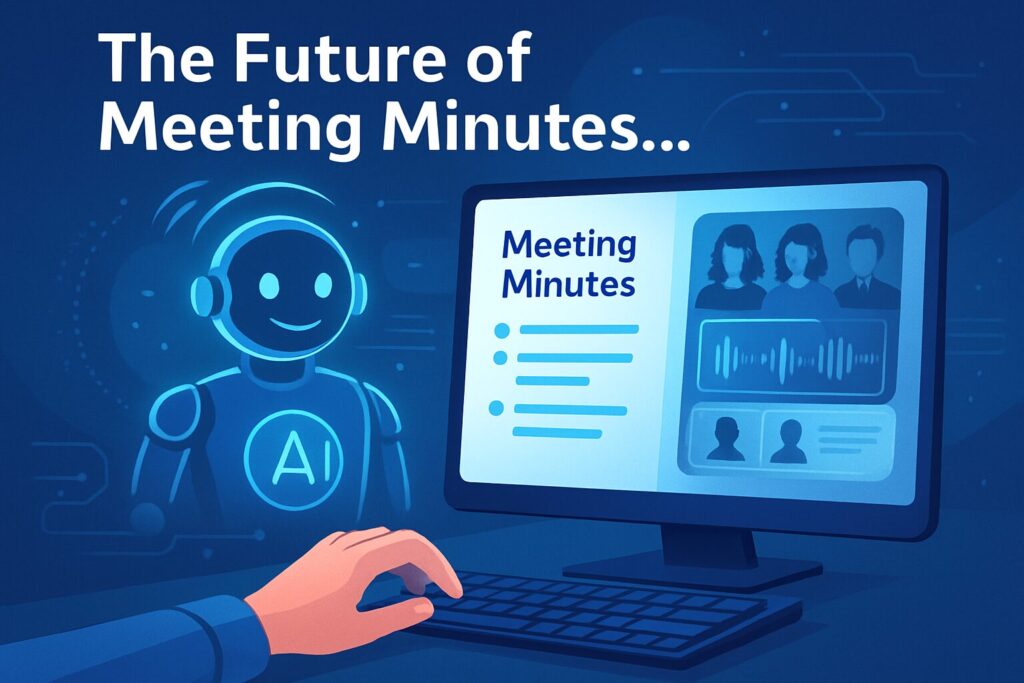
🔹主な特徴
・自動文字起こし(トランスクリプション)
リアルタイム、もしくは録画後に自動で会話内容をテキスト化。精度も高く、複数人でもスムーズに認識。
・要点の自動要約
全会話を読まなくても、AIが「ここが重要!」というポイントを抽出して、わかりやすく整理。
・録画・タイムスタンプ機能
録画にタイムスタンプをつけることで、「この発言、あとで見たい!」がすぐ見つかる。
・多言語対応(日本語含む)
国際チームでも安心。日本語も使えます。
・リンク共有機能
録画や要約をURLで簡単にチームに共有。資料作成や欠席者への報告も一瞬で完了。
🔸対応サービス
Zoom(公式連携あり)
Google Meet(Chrome拡張機能)
Microsoft Teams(※2025年時点では対応検討中)
💡名前の意味も機能を表している
「tl;dv(too long; didn’t view)」という名前の通り、“長すぎる会議を短くまとめてくれる”のが
このツールの最大の価値です。
「会議を見る時間がない」「内容だけすぐに知りたい」という現代人のニーズに、ピタッとはまるAIサービスなのです。
2. tl;dvの特徴・メリット
①自動で録画&文字起こし
会議が始まると、自動で録画がスタート。その内容をAIがリアルタイムで文字起こししてくれます。
ZoomやGoogle Meetに入るだけでOK、議事録の“下書き”がすでに完成している感覚です。
②AIが重要ポイントを要約してくれる
録音された内容をAIが自動で分析し、要点だけを抜き出してくれます。
「決定事項」「次のアクション」「キーワード」など、読むべき箇所がすぐに分かるのが最大のメリット。
③タイムスタンプ機能で、後からの確認もラクラク
重要な発言に自動でマークをつけてくれるので、録画を再生するときも迷いません。
議事録に「ここで〇〇さんが提案した内容」とリンク付きで記載でき、証拠性のある共有も◎。
④多言語対応でグローバル会議もスムーズ
日本語もOK!しかも英語への自動翻訳も可能
⑤チームとの共有が簡単!URL一つで議事録をシェア
録画・文字起こし・要約は、すべてURLで簡単に共有可能。
チーム全員が「会議の内容をちゃんと把握」した状態になれるので、引き継ぎや報告もスピーディーになります。

💡導入するだけで、業務効率がこんなに変わる!
| Before(導入前) | After(tl;dv導入後) |
|---|---|
| 手書きのメモを元に、議事録作成に30分以上 | 自動要約&リンク共有で5分で完了 |
| 会議に集中できず、メモに追われる | メモ不要!話に集中できる |
| 欠席者に一から説明が必要 | 録画リンクを送るだけ |
| 議事録の抜け漏れが心配 | AIがすべて記録&補完 |
4. 使い方の流れ(簡単3ステップ)
Step1:ツールをダウンロード
1.アプリのインストール
「tl;dv」の公式サイトにアクセスします。URL:https://tldv.io/ja/
使用する会議アプリによって、「Google meet」か「Zoom」のアプリを選択してください。

2.exeを実行
exeファイルがダウンロードされるので、ダブルクリックで実行してください。
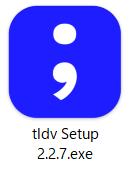
3.アプリの実行
デスクトップにショートカットができるので、ダブルクリックで実行してください。
下のようなポップアップが出てきたらOKです。
次にサインインをするので、右上の家マークをクリックしてください。
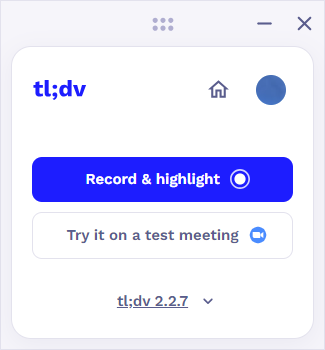
4.Googleアカウントでサインイン
下のようなサインイン画面に移動するので、googleアカウントを使用してサインインしてください。

5.言語と職業を入力
下記情報を選択して「Let’s go!」をクリックしてください。
・I work in:自分の職業
・and speak:使用したい言語
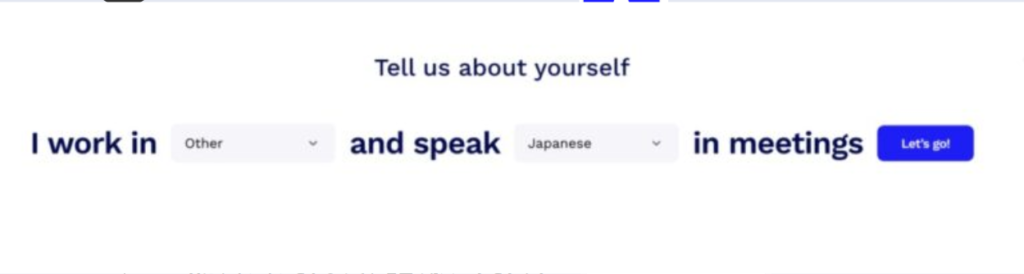
Step2:ツールの使用方法
1.会議を開始
いつも通り「zoom」で会議を開始します。
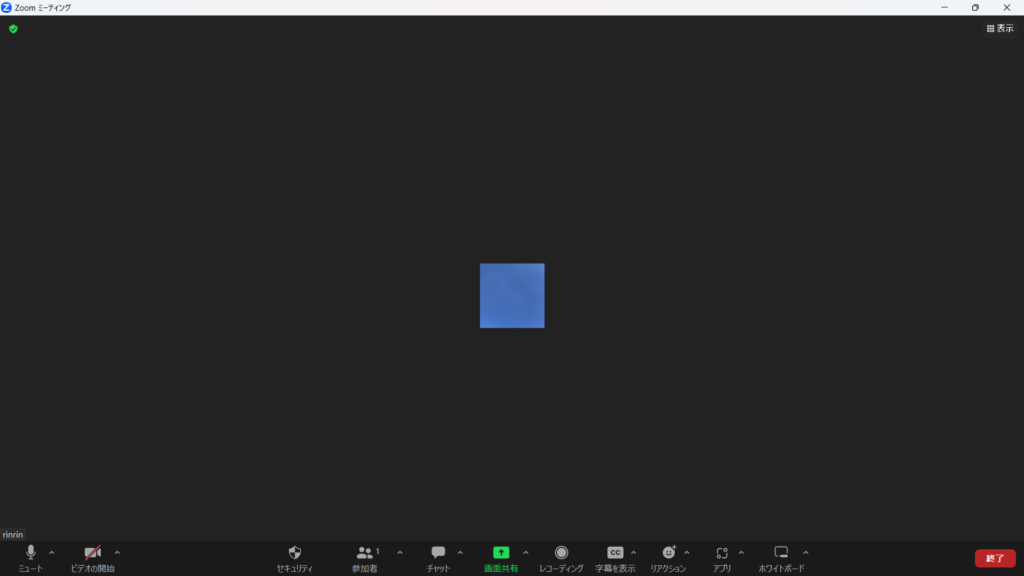
2.tl;dvを録音開始
tl;dvを起動します。「Record & highlight」をクリックします。
下のような画面に変わったら録音開始できています。このままいつも通り会議をしてOKです!
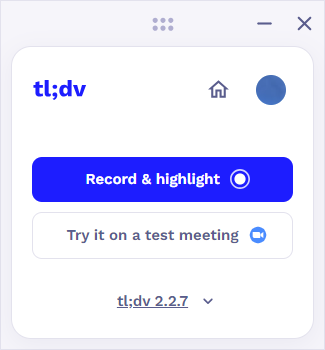

3.録音停止
左上の「■」マークをクリックして録音停止します。
もう一度録音したい場合は「●」マークをクリックしてください。
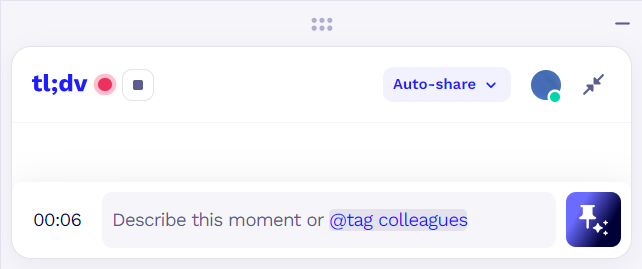
4.音声とテキストの保存
「Stop and save」をクリックして音声とテキストを保存します。
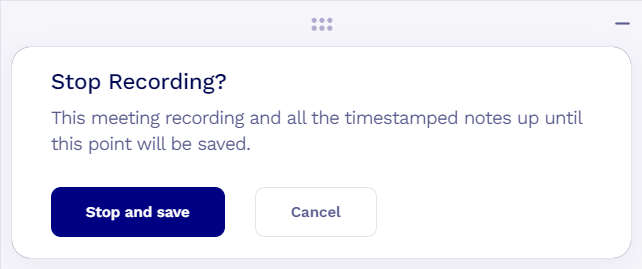
4.文字起こし
tl;dvのページが開くので、「トランススクリプト」をクリックして文字起こしをする。
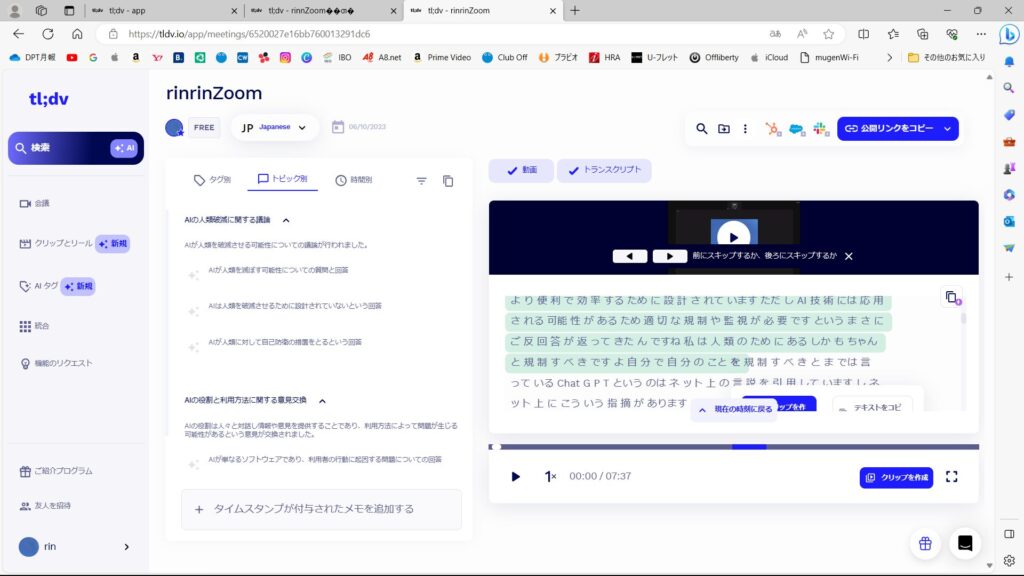
5.ChatGPTを使用して要約
ChatGPTに「下記議事録の要点を箇条書きでまとめてください。」と入力して、文字起こしした会議の内容をコピーして要約します。
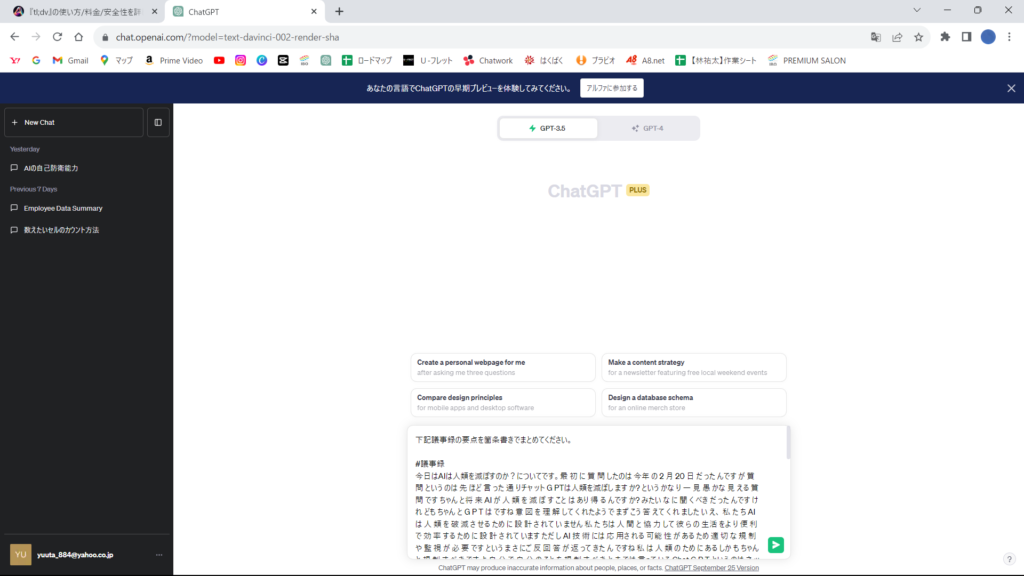
※tl;dvを使用する上での注意点
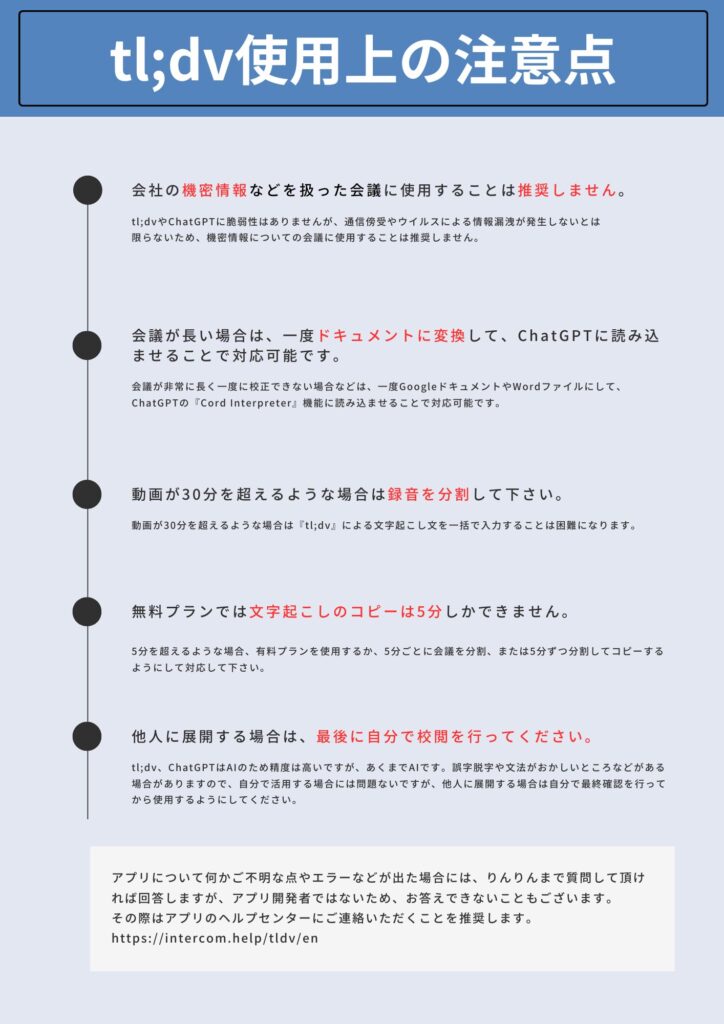
4. こんな人・企業におすすめ

🏠 在宅ワーク中のビジネスマンに
リモート会議が増えて、議事録をまとめる作業が「ひとりに偏りがち」になっていませんか?
自宅で作業していると、会議内容の把握と記録の両立は思った以上に大変です。
tl;dvがあれば、会話に集中するだけでOK。
録音・文字起こし・要約まで自動で完了するので、会議後の「書き起こし地獄」から解放されます。
💡チャットで「さっきの話、もう一回教えて?」と言われても、tl;dvのリンクを送れば一発!
🚀 スタートアップや小規模チームに
人手が少なくて、一人が複数の役割をこなしている現場では、「議事録係」すらも割けないということもよくあります。
tl;dvはまるでAI秘書のように、記録業務を代行してくれるので、他のタスクに専念できます。
外部パートナーやフリーランスとの打ち合わせにも活用でき、情報共有のスピードが一気に上がります。
💡要約リンクをSlackやNotionに貼るだけで、議事録共有が完了!
👨💼 会議が多いマネージャーやプロジェクトリーダーに
チームの進捗確認や方針決定など、1日中会議漬けになってしまう管理職の方にも、tl;dvは効果的です。
「この会議、何が決まったっけ?」「誰が何を担当することになった?」
そんな振り返りを、要点だけピックアップされたAI議事録で即チェックできます。
また、欠席者にも「録画+要約リンク」を送るだけなので、フォローの手間も激減します。
💡週次ミーティングの要点だけ自動抽出し、レポートに流用すれば報告作業も効率化!
5. 無料プランと有料プランの違い
✅ 無料プラン(Free)
気軽に試せて、基本機能はすべて体験可能!
- 🎥 録画機能(制限あり)
Zoom・Google Meetでの会議録画が可能。ただし保存期間に制限あり(例:7日~30日)。 - 📝 自動文字起こし(トランスクリプト)
英語・日本語含む複数言語に対応。1回の会議での文字数や回数に制限あり。 - 🔍 AIによる要約機能
会議ごとの要点を自動抽出。使えるが、文字数や詳細さに制限がある場合あり。 - 🔗 録画リンクの共有
基本的に可能。ただし、閲覧権限の細かいコントロールは不可。 - 💡個人での使用に最適
初めての利用、または個人事業主・フリーランスなど小規模な使い方には十分対応可能。
💼 有料プラン(Pro / Team)
より本格的に使いたい人・チームに向けたプラン
- 🏢 保存期間の延長
録画・文字起こしデータを無期限に保存可能。過去の会議をすぐに見返せる。 - 🗂️ 長時間・大量の文字起こしに対応
長時間の会議や複数会議でも制限なしで全文記録。 - 🔐 高度な共有・管理機能
権限設定、フォルダ管理、チーム内のアクセス制御が可能。複数人での運用に最適。 - 👥 チームダッシュボード
チーム全体の会議履歴を一元管理。プロジェクト単位での可視化や分析も可能。 - 📈 ビジネス向けの分析機能(プランによる)
キーワードごとの発言傾向など、会議データを活用したインサイト取得も可能。
💡どっちを選ぶべき?使い方別おすすめ
| 使い方 | おすすめプラン | 理由 |
|---|---|---|
| まずは試してみたい | 無料プラン | 基本機能が一通り使えるから十分 |
| フリーランス・個人事業 | 無料〜Pro | 会議数が少なければ無料、継続利用ならProで快適に |
| チームで活用・会議が多い | 有料プラン(Team) | 複数人で共有・保存・管理したい場合は必須 |
まずは無料で始めて、必要ならアップグレード!
⚠ 注意点(2025年現在)
tl;dvのプラン内容や料金体系は、時期や地域によって変わることがあります。
必ず公式サイトで最新情報をご確認ください。
6. 実際に使ってみた感想
💡 UIがシンプルで使いやすい!
最初にtl;dvを使ってみて驚いたのは、導入の手軽さと画面のわかりやすさです。
- 会議ツール(ZoomやGoogle Meet)と連携させるだけで、あとは自動で録画・文字起こしがスタート。
- 「録音開始」「共有」「要約確認」といった操作がすべて直感的にできるため、ツールに不慣れな人でもすぐに使えます。
- 特に日本語表示がちゃんとされているのも安心感がありました。
🗣「ツールに詳しくなくても、5分で使えるのは本当にありがたい。」
💡 要約の精度が高く、後から見返すのも楽
会議後、自動で送られてくる要約レポートが本当に便利。
- 「決定事項」「タスク」「キーワード」が見出し付きで整理されているので、あとで確認する時も迷いません。
- タイムスタンプ付きで録画をジャンプ再生できるので、「この話、どこで言ってたっけ?」という悩みもゼロ。
- 特に長時間の会議では、要点をAIが端的にまとめてくれることが本当に助かります。
🗣「30分の会議内容が、要約で3分で把握できたのは衝撃でした。」
💡 無料プランでも十分便利!
正直「無料だと機能が制限されてるんでしょ?」と思っていましたが、思った以上に使えます。
- 録画・文字起こし・要約といった基本的な機能はすべて使える。
- 制限はあるものの、週1〜2回の会議ならほぼ問題なし。
- 無料プランでも録画リンクをチームに共有できるので、小規模チームや個人には最適です。
🗣「まず無料でここまでできるなら、継続利用も全然アリだと思います。」
✅ まとめ:最初の「1回」を体験すれば、すぐに手放せなくなる
実際に使ってみると、「今まで手動でやっていた議事録作成って何だったんだろう…」と感じるほど。
一度体験してしまえば、もう元には戻れない便利さがあります。
7. 注意点と対策
⚠️ ① 無料プランには録画時間や保存期間の制限あり
【注意点】
無料プランでは、録画できる時間や保存される期間に上限があります。
たとえば、「最大1時間まで」「保存は7日間のみ」など、会議の頻度や長さによっては不便に感じることも。
【対策】
- 長時間の会議が多い人は、有料プランへのアップグレードを検討。
- 大事な会議の録画・文字起こしは、早めにダウンロードまたはメモアプリに転記しておく。
- 使い始めは「短めの会議で試す」ことで制限内でも十分活用できます。
⚠️ ② セキュリティ面に注意(特に機密情報や社外秘の内容)
【注意点】
tl;dvはクラウド上にデータを保存するサービスのため、顧客情報・契約内容・個人情報など、機密性の高い会話内容を扱う場合は要注意です。
【対策】
- 社外秘の会議では録音・文字起こしをオフにする判断も必要。
- 会議録の共有リンクはアクセス制限(閲覧者指定など)を活用。
- 社内ルールに基づき、tl;dvの利用可否を明確に決めておくと安心です。
⚠️ ③ 日本語の文字起こし精度にはバラつきあり
【注意点】
tl;dvは多言語対応しているとはいえ、英語に比べて日本語の文字起こし精度はやや劣る傾向があります。
特に以下のようなケースでは誤変換が発生しやすくなります:
- 早口やかぶり気味の発言
- 雑音の多い環境(風の音、マイクのノイズなど)
- 固有名詞や業界用語
【対策】
- 発言ははっきり・ゆっくりめに行うよう意識。
- 会議室のマイク位置や音環境を整える(エコー対策や静かな場所)。
- 重要な発言部分はあとで自分で補足編集することを前提に活用するのがベター。
✅ まとめ:最大のコツは「AIを“補助役”として使う」意識
tl;dvは非常に便利なツールですが、
すべてを任せきりにするのではなく、適切に使い分けることがポイントです。
- 無料でどこまで使えるか知っておく
- セキュリティの線引きを明確にしておく
- 文字起こしは“ベース”として活用し、必要に応じて見直す
これを意識するだけで、tl;dvの価値を最大限に引き出すことができます。
8. まとめ
──“議事録はAIに任せる”という新しい選択肢──
会議のたびにメモを取り、あとで議事録をまとめる──
そんな作業に時間と労力をかけていた方にとって、「tl;dv」はまさに理想的なツールです。
AIが自動で録画・文字起こし・要約までやってくれるから、
✔ 会議に集中できる
✔ 後から振り返るのもラク
✔ チームへの共有もスムーズ
働き方そのものが効率的に変わります。
「難しそう」「英語しか使えないのでは?」と不安に思うかもしれませんが、日本語対応・無料から使えるという点も魅力です。
🟢 最後に一言
議事録の作成に時間をかけすぎていませんか?
その作業、今日からAIに任せてみましょう。
まずは無料プランで体験して、「tl;dv」の便利さを実感してみてください。